Extrageți DVD-ul în MP4 (H.264/HEVC) și în alte formate populare cu calitate originală
Ghid pas cu pas: Cum să extragi Blu-ray pe PC pentru cea mai bună calitate
Vreau să copiez discurile mele Blu-ray pe calculator. Dacă cineva mă poate ajuta să răspund la întrebare, aș fi recunoscător.
-RedditInscripționarea discurilor Blu-ray pe PC vă permite să vă bucurați de filme de înaltă calitate fără a fi nevoie de o unitate de disc, ceea ce face redarea mai ușoară și mai flexibilă. Indiferent dacă doriți să creați o copie de rezervă a colecției dvs., să vizionați filme Blu-ray pe diferite dispozitive sau pur și simplu să eliberați spațiu de stocare fizic, convertirea discurilor Blu-ray în formate digitale este cea mai bună soluție. Acest ghid vă va prezenta cele mai bune metode de a extrage discuri Blu-ray pe PC, menținând în același timp cea mai înaltă calitate utilizând instrumente fiabile.
Lista Ghidului
Pregătiri necesare înainte de extragerea unui Blu-ray pe PC Cea mai bună metodă de a extrage Blu-ray pe PC fără pierderi de calitate Cum să vizionezi și să copiezi Blu-ray pe PC cu VLC Media Player Cum să extragi rapid o copie Blu-ray pe PC folosind frâna de mânăPregătiri necesare înainte de extragerea unui Blu-ray pe PC
Înainte de a începe să copiați discuri Blu-ray pe computer, este necesar să faceți câteva pregătiri pentru a asigura o conversie lină și de înaltă calitate. După ce aceste pregătiri sunt finalizate, puteți copia cu ușurință discuri Blu-ray și vă puteți bucura de filme de înaltă calitate pe computer. Iată pașii cheie pe care trebuie să îi urmați:
Hardware-ul computeruluiInscripționarea pe Blu-ray necesită un computer puternic și suficient spațiu de stocare. Filmele Blu-ray sunt fișiere mari, de obicei peste 30 GB, așa că asigurați-vă că hard disk-ul are suficient spațiu liber. În plus, un procesor rapid și o placă grafică dedicată pot accelera procesul de extragere.
Unitate Blu-raySpre deosebire de DVD-uri, driverele DVD obișnuite nu pot citi direct conținutul discurilor Blu-ray. Aveți nevoie de o unitate compatibilă Blu-ray pentru a citi conținutul. Dacă computerul nu are una, aveți nevoie de o unitate Blu-ray externă pentru procesul de inscripționare.
Software adecvatDin cauza protecției drepturilor de autor, nu toate convertoarele video acceptă extragerea Blu-ray. Este posibil să constatați că unele discuri Blu-ray sunt protejate și nu pot fi citite și extrase direct. Prin urmare, aveți nevoie de un instrument profesional de extragere Blu-ray pentru a extrage fișierele video în mod eficient.
Cea mai bună metodă de a extrage Blu-ray pe PC fără pierderi de calitate
Când vine vorba de extragerea de Blu-ray pe PC fără pierderi de calitate, 4Easysoft DVD Ripper se remarcă ca fiind cea mai bună soluție. Acest instrument puternic vă asigură că puteți extrage conținut Blu-ray de înaltă definiție pe PC, păstrând în același timp fiecare detaliu, culoare și claritate audio a discului original. Acceptă ieșire 4K și 1080p HD, ceea ce îl face o alegere ideală pentru utilizatorii care doresc să mențină o calitate la nivel de film pe PC.
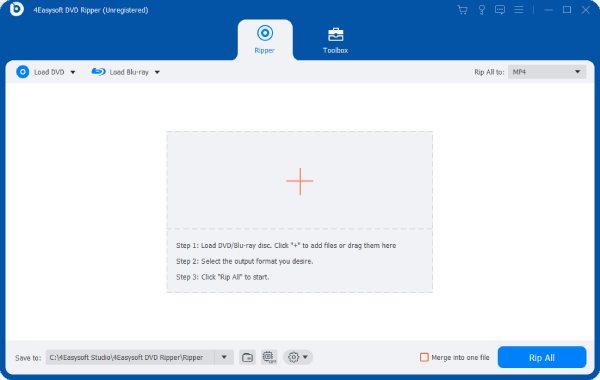
În plus, acest ripper Blu-ray oferă accelerare GPU avansată, care accelerează considerabil procesul de ardere, asigurând în același timp o calitate video fără pierderi. Chiar și filmele Blu-ray mari pot fi extrase eficient fără a consuma prea mult CPU. Cu performanța sa de mare viteză, 4Easysoft DVD Ripper este soluția supremă pentru a vă bucura de filme Blu-ray pe PC. copierea și copierea de rezervă a întregului conținut Blu-ray.

Faceți o copie completă a tuturor fișierelor de pe discurile Blu-ray.
Salvați toate titlurile și capitolele de pe discurile Blu-ray.
Creați copii de rezervă pentru a salva fișiere de pe Blu-ray pe un computer.
Copiați fișierele în lot de pe discurile Blu-ray pe un computer.
100% Securizat
100% Securizat
Pasul 1Lansați 4Easysoft DVD Ripper și introduceți discul Blu-ray pentru extragere. Faceți clic pe butonul „Încărcare Blu-ray”.

Pasul 2După ce se încarcă titlul principal al discului Blu-ray, faceți clic pe „Listă completă de dale” pentru a selecta tot conținutul.
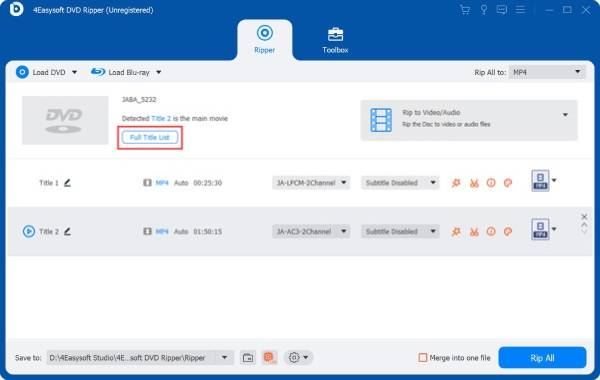
Pasul 3Faceți clic pe butonul „Extrageți tot în” pentru a alege formatul dorit. În cele din urmă, faceți clic pe butonul „Extrageți tot” pentru a extrage DVD-ul gratuit.
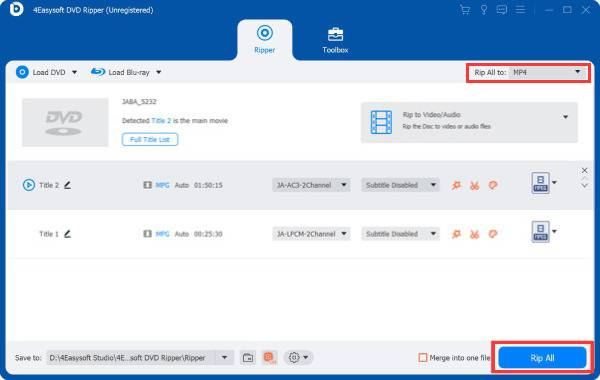
Cum să vizionezi și să copiezi Blu-ray pe PC cu VLC Media Player
Playerul media VLC este un player media open-source bine-cunoscut. Deși majoritatea oamenilor îl cunosc ca fiind un player video foarte versatil, mulți oameni trec cu vederea acest lucru. Playerul media VLC poate extrage fișiere Blu-ray pentru PC-ul tău. Unul dintre cele mai mari avantaje ale playerului media VLC este că oferă funcții de bază de extragere Blu-ray, pe lângă redarea videoclipurilor Blu-ray, ceea ce îl face o alegere convenabilă.
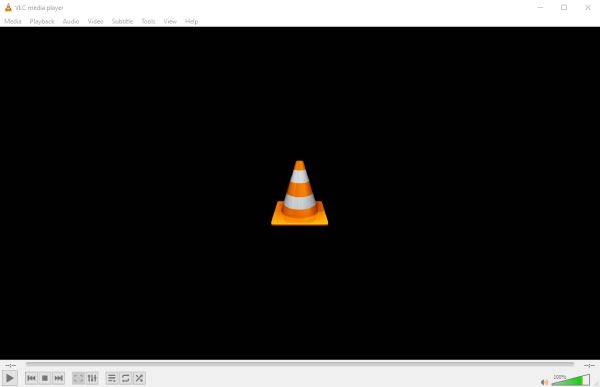
Totuși, VLC are un dezavantaj major: nu poate extrage discuri Blu-ray protejate. Majoritatea filmelor Blu-ray comerciale sunt criptate cu scheme de protecție, pe care VLC nu le acceptă nativ. Deși există unele soluții alternative, acestea necesită biblioteci și configurații suplimentare, ceea ce complică procesul. Dacă trebuie să extrageți discuri Blu-ray protejate fără probleme, puteți lua în considerare un software de extragere Blu-ray mai avansat.
Pasul 1Lansați playerul media VLC și faceți clic pe butonul „Convertire/Salvare...” din fila „Media” după introducerea discului Blu-ray.
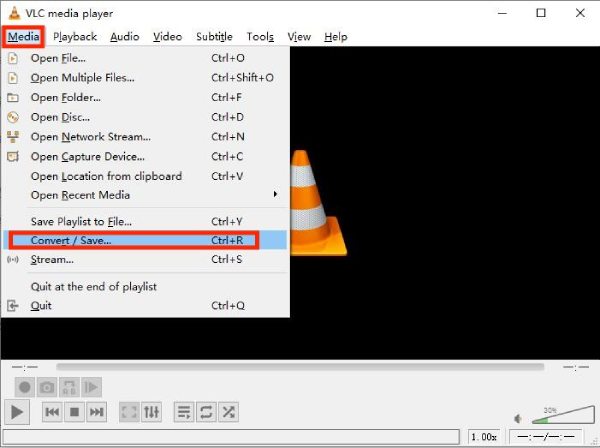
Pasul 2Sub fila „Disc”, faceți clic pe butonul „Blu-ray” și apoi pe butonul „Răsfoire...” pentru a verifica conținutul.
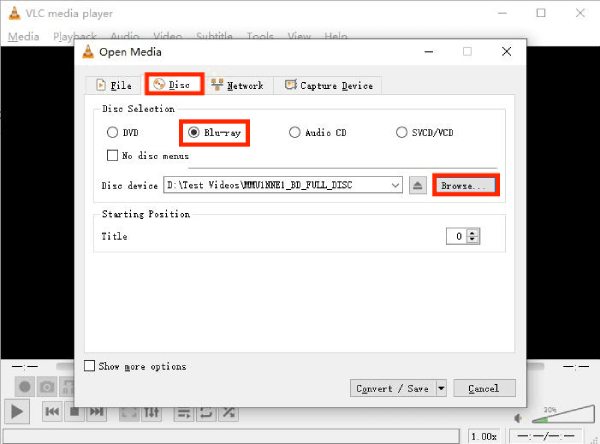
Pasul 3În cele din urmă, alegeți calea de salvare și faceți clic pe butonul „Start” pentru a extrage Blu-ray-ul pe PC.

Cum să extragi rapid o copie Blu-ray pe PC folosind frâna de mână
Frâna de mână este populară DVD ripper cu sursă deschisă care permite utilizatorilor să extragă eficient discurile Blu-ray în formate digitale și să le salveze pe PC. Unul dintre cele mai mari avantaje ale sale este viteza și flexibilitatea sa - oferă presetări multiple de ieșire și opțiuni de personalizare, ceea ce îl face un instrument excelent pentru extragerea rapidă a filmelor Blu-ray pe PC. În plus, HandBrake este complet gratuit, ceea ce îl face o opțiune accesibilă pentru utilizatorii care doresc să își copieze de rezervă colecțiile Blu-ray.
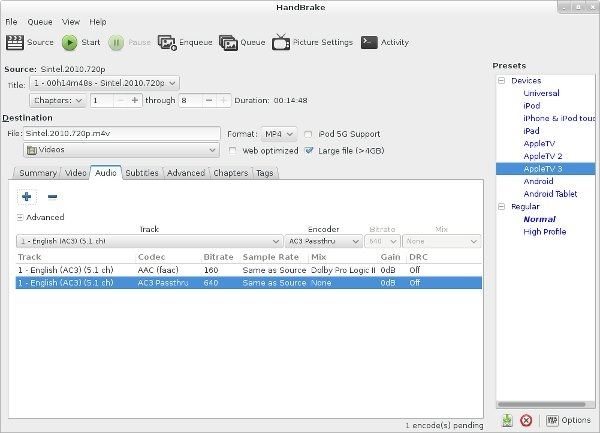
Totuși, HandBrake are aceleași limitări ca și playerul media VLC, și anume că nu poate copia discuri Blu-ray protejate în mod implicit. Trebuie să instalați biblioteci terțe suplimentare pentru a decripta aceste discuri, ceea ce poate fi complicat pentru începători.
Pasul 1Lansați Handbrake și introduceți discul Blu-ray pentru extragere pe PC. Faceți clic pe butonul „Selectare sursă” pentru a citi discul.
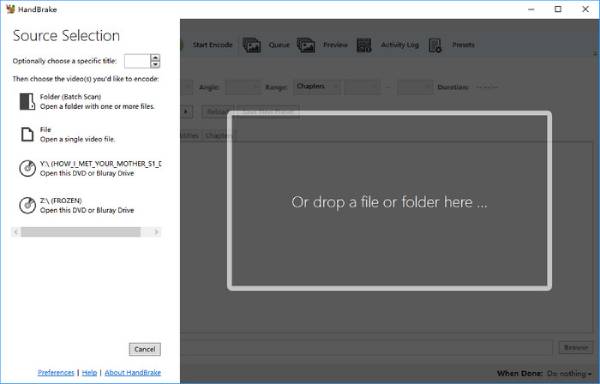
Pasul 2Faceți clic pe butonul „Presetări” pentru a alege formatul de ieșire dorit pentru extragerea Blu-ray pe PC.
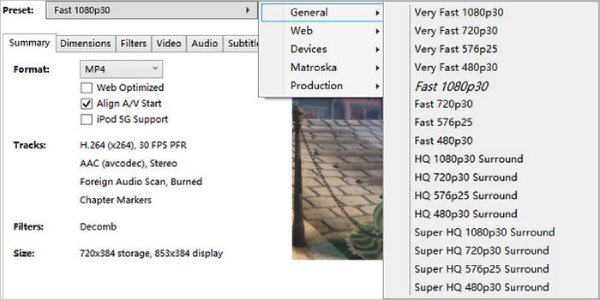
Pasul 3În cele din urmă, faceți clic pentru a alege folderul de destinație în care să salvați fișierele Blu-ray extrase.
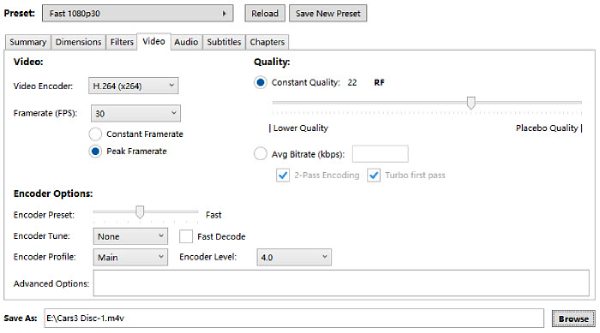
Concluzie
Inscripționarea pe Blu-ray pe PC vă permite să vă bucurați de filme de înaltă calitate mai convenabil. Indiferent dacă acordați prioritate calității, vitezei sau instrumentelor gratuite, există mai multe soluții disponibile. Dacă aveți nevoie de cea mai convenabilă modalitate de a inscripționa Blu-ray pe PC, menținând în același timp calitatea originală și ocolind unele protecții comune, puteți descărca și încerca 4Easysoft DVD Ripper gratuit acum și vizionează filmele tale preferate pe PC oricând.
100% Securizat
100% Securizat



